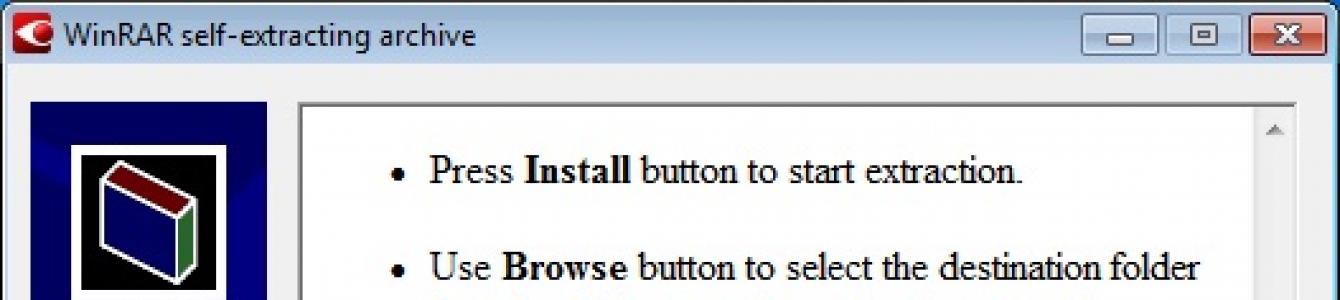Betrachtung eines Programms zum Scannen und Erkennen von Text aus einem Bild sowie dessen Installation auf dem Betriebssystem Windows 7.
Fast jeder Computerbenutzer kennt die Aufgabe, ein Buch oder eine Zeitschrift für die anschließende Texterkennung zu scannen oder einfach Text aus einem Bild, beispielsweise einem Foto, zu erkennen. Und das wahrscheinlich beliebteste (und wahrscheinlich beste) Programm dieser Art ist das Produkt unserer russischen Firma ABBYY, nämlich das Programm FineReader.
Die aktuellste Version dieses Produkts ist FineReader 12, daher werden wir uns heute die Funktionen des Programms ansehen ABBYY FineReader 12 Professional, und installieren Sie auch eine Testversion dieses Programms auf dem Betriebssystem Windows 7.
Ich möchte unseren heutigen Artikel wie folgt strukturieren: Zuerst werden wir über die Funktionen und Vorteile dieses Programms sprechen, dann werden wir die Systemanforderungen des Computers und des Betriebssystems analysieren, auf dem dieses Programm installiert wird, und auch eine Ausführlicher Blick auf die Installation von FineReader 12 Professional und die Einschränkungen der Testversion. Da das Programm beliebt ist, hat fast jeder es mindestens einmal verwendet, sei es zu Hause, bei Freunden oder beispielsweise auf der Arbeit. Daher gehen wir nicht genau darauf ein, wie man Text scannt und erkennt, zumal dies ausführlich beschrieben ist Anweisungen finden Sie auf der offiziellen Website. Sie können die Testversion übrigens auch auf der offiziellen Website herunterladen. Derzeit lautet die Programmseite wie folgt: http://www.abbyy.ru/download/finereader/
Auf dieser Seite können Sie sowohl die Anleitung (Benutzerhandbuch) als auch die Testversion des Programms selbst herunterladen. Klicken Sie dazu rechts auf „Herunterladen“. Anschließend werden wir aufgefordert, Ihre E-Mail-Adresse einzugeben. Dementsprechend geben wir die (gültige) E-Mail-Adresse ein. eins, denn hier kommt der Link zum Herunterladen des Programms. Nachdem Sie Ihre E-Mail-Adresse eingegeben haben, klicken Sie auf „Senden“ und dann auf die Nachricht „ Vielen Dank für Ihr Interesse an ABBYY-Produkten. Ein Link zum Herunterladen des Programms wurde an Ihre E-Mail-Adresse gesendet." Und Sie können sofort Ihr Postfach überprüfen, an das Sie eine Nachricht mit einem Download-Link erhalten, Sie folgen diesem Link und der Download des Produkts beginnt. Wenn Ihnen dieses Programm gefällt, können Sie es daher hier auf der ABBYY-Website erwerben. Jetzt wissen Sie, wo Sie dieses Programm bekommen können. Lassen Sie uns über seine Funktionen und Vorteile sprechen.
Funktionen und Vorteile von ABBYY FineReader 12 Professional
ABBYY FineReader ist ein Programm zum Erkennen von Text aus einem Bild, ohne dass der gesamte Text erneut eingegeben werden muss und das außerdem die Möglichkeit bietet, Dokumente von einem Scanner zu scannen.
Auf dem Gebiet der Erstellung dieser Art von Programmen ist ABBYY weltweit führend und hat zahlreiche Auszeichnungen erhalten, was laut dem FineReader-Programm einen enormen Vorteil gegenüber seinen Mitbewerbern darstellt.
Eine weitere Besonderheit des FineReader-Programms besteht darin, dass es Text in Bildern mit hoher Genauigkeit erkennt, der anschließend praktisch nicht formatiert werden muss, was wahrscheinlich sein Hauptvorteil ist.
ABBYY produziert FineReader mit Unterstützung für 190 Sprachen der Welt, was auch Vorteile gegenüber allen Mitbewerbern auf der ganzen Welt bietet. Es unterstützt auch viele Formate zum Speichern von Erkennungsergebnissen, wie Word, Excel, OpenOffice und andere. Es unterstützt auch eine Vielzahl von Bildformaten, aus denen es Text erkennen kann, wie zum Beispiel: JPEG, BMP, PNG, TIFF, GIF, PDF, DJVU, PCX, DCX und andere.
Unter anderem verfügt es für mich über eine recht praktische und intuitive Benutzeroberfläche, sodass jeder, auch ein unerfahrener Computerbenutzer, dieses Programm verwenden kann.
Wie oben erwähnt, ist Version 12 bereits heute verfügbar. Lassen Sie uns also über die Neuerungen dieser Version und ihre Vorteile gegenüber der vorherigen Version 11 sprechen.
Erstens ist es natürlich erwähnenswert, dass in Version 11 188 Sprachen unterstützt wurden und jetzt 190 (vielleicht hat jemand auf den Moment gewartet, in dem FineReader in seine Sprache lokalisiert wird :)).
Zweitens wurde, wie die Entwickler sagen, die Erkennungsgeschwindigkeit erhöht und zusätzliche Funktionen hinzugefügt: Erkennung von Seiten im Hintergrund, sofortiges Öffnen mehrseitiger Dokumente, automatisches Zuschneiden unnötiger Bildteile, Entfernen von Siegeln und Markierungen Zur Verbesserung der Erkennungsqualität von Office-Dokumenten wurde außerdem die Möglichkeit hinzugefügt, Strukturelemente wie Fußnoten, Kopfzeilen und Inhaltsverzeichnisse zu deaktivieren.
Nach Angaben der Entwickler wurden einige der vorhandenen Funktionen verbessert und optimiert, insgesamt gibt es genügend Änderungen.
Einschränkungen der Testversion von ABBYY FineReader 12 Professional
Nach dem Herunterladen der Testversion des Programms FineReader 12 (die Größe beträgt 351 Megabyte) und der anschließenden Installation auf Ihrem Computer ist es 30 Tage lang gültig. Außerdem können Sie nur 100 Seiten erkennen und die Ergebnisse nicht mehr speichern mehr als 3 Seiten eines Dokuments gleichzeitig umfassen. Tatsächlich wird dies ausreichen, um die Vorzüge dieses Programms zu schätzen und zu verstehen.
Und wenn Sie mit diesem Programm zufrieden sind, können Sie es dort auf der offiziellen Website erwerben und anschließend aktivieren. Wenn wir über die Kosten sprechen, wird ABBYY FineReader 12 Professional auf zwei Arten lizenziert, und zwar im Abonnement, d. h. Jahreslizenz und unbefristete Lizenz, d. h. ein für allemal.
Zur Zeit:
- Eine Jahreslizenz kostet 1.990 RUB. (Download-Version).
- Eine unbefristete Lizenz kostet 4.990 RUB. (Boxversion) und 4490 Rubel. (Download-Version).
Welches für Sie das Richtige ist, liegt bei Ihnen; die Kosten sind, wie Sie sehen, nicht so hoch, insbesondere wenn Sie aktiv etwas scannen, es fotografieren und dann den Text erkennen.
Systemanforderungen für die Installation von ABBYY FineReader 12 Professional
ABBYY FineReader 12 Professional unterstützt die folgenden Betriebssysteme: Windows XP, Windows Vista, Windows 7, Windows 8/8.1, Windows Server 2003/2008/2008 R2/2012/2012 R2.
Laut den Entwicklern benötigen Sie für die Installation von FineReader 12 Professional einen Computer mit einer Prozessortaktfrequenz von 1 GHz oder höher, 1024 MB RAM und 850 MB freiem Festplattenspeicher. Zur Aktivierung des Softwareprodukts wird außerdem eine Internetverbindung und ein Monitor mit einer Auflösung von mindestens 1280x1024 Pixeln empfohlen.
Installation von ABBYY FineReader 12 Professional unter Windows 7
Schritt 1
Nach dem Herunterladen des Programms erhalten Sie eine Datei ABBYY_FineReader_12_Professional.exe, die wir entsprechend starten, beispielsweise per Doppelklick. Anschließend öffnet sich ein Fenster zum Entpacken der Installationsdateien, klicken Sie auf „ Installieren»

Das Auspacken beginnt

Schritt 2
Dann erscheint das Direktinstallationsmenü; wenn Sie die Boxversion gekauft haben, sieht das Disc-Menü genauso aus. Klicken Sie auf „ Installation von ABBYY FineReader 12»

Schritt 3
Dann müssen Sie die Programmsprache standardmäßig auswählen, das Installationsprogramm hat sie richtig bestimmt, also klicken Sie sofort auf „ OK»

Schritt 4

Schritt 5
Da wir Anfänger sind, wählen wir dann den Installationsmodus „ Regulär" und klicken Sie auf " Nächste»

Schritt 6
In diesem Schritt müssen wir dies auswählen, beispielsweise die Anfangseinstellungen. Ich habe beispielsweise die folgenden Kontrollkästchen aktiviert und auf „ Installieren»

Und so begann die Installation


Schritt 7
Die Installation dauert nicht lange, etwa 5 Minuten, und am Ende erscheint ein Fenster, das Sie darüber informiert, dass die Installation abgeschlossen ist. Klicken Sie auf „ Bereit»

Schritt 8
Die gesamte Installation ist abgeschlossen und nun erscheint eine Verknüpfung zum Starten des Programms auf dem Desktop. Wir starten das Programm entsprechend

Jedes Mal, wenn Sie die Testversion starten, wird ein Fenster angezeigt, in dem Sie aufgefordert werden, eine Lizenz zu erwerben. Wir versuchen es jedoch noch. Klicken Sie also auf „ Führen Sie das Programm aus»

Und schließlich öffnet sich das Programm selbst und wir können, wie ich bereits sagte, eine hervorragende Benutzeroberfläche bewundern.

Zum Schluss möchte ich Sie noch einmal daran erinnern, dass Sie eine ausführliche Bedienungsanleitung auf der ABBYY-Website herunterladen können. Nun, das ist alles für den Moment! Viel Glück!
Um das Programm ABBYY FineReader zu verwenden, das für die Texterkennung aus nicht bearbeitbaren und grafischen Formaten konzipiert ist. Zuerst müssen Sie es herunterladen und auf Ihrem Computer installieren und dann das Video unten ansehen, in dem alles über dieses Programm ausführlich beschrieben wird.
Dieses Programm wurde entwickelt, um Text zu scannen, zu bearbeiten und zu erkennen.
Natürlich kann es verwendet werden, und um diese Verwendung durchzuführen, können Sie, ohne das Finereader-Programm selbst zu verlassen, in dem Sie arbeiten, den Text der Datei erkennen und ihn anschließend von einer gescannten Kopie des Dokuments in eine klassische umwandeln Format des Word-Programms. Dann steht es Ihnen zur Verfügung.
Finereader ist ein Programm zum Scannen und zur Texterkennung mit Export von Informationen in gängige Office-Pakete. Das Arbeitsprinzip lässt sich kurz und bündig wie folgt beschreiben: Wir nehmen ein Blatt Papier mit gedrucktem Text, scannen es mit einem Scanner und erhalten eine bestimmte Grafikdatei im Rasterformat. Dann erkennen wir, ohne das Finereader-Programm zu verlassen, den Text der Datei und der nächste Schritt besteht darin, aus der gescannten Kopie ein Dokument im Word-Format zu erstellen. Zuvor kann der erkannte Text eingesehen und bearbeitet werden. Das resultierende Word-Dokument kann weiter ergänzt und bearbeitet werden.
Das Abbyyfinereader-Programm ist zweifellos der Spitzenreiter unter ähnlichen Programmen.
Es verfügt über sehr umfassende Funktionen zur Erkennung von Text aus nicht bearbeitbaren und grafischen Formaten.
Das Programm wird in der Lage sein, Text in grundlegenden Formaten wie (nicht bearbeitbares PDF, digitale Dateiformate JPEG, JPG, Djvu, GIF, PNG usw.) zu erkennen.
Außerdem funktioniert ABBYY FineReader gut mit fast allen Scannermodellen.
Die Hauptfunktionen des Programms sind:
Scannen Sie Dokumente in folgende Formate: Microsoft Word, Microsoft Excel, PDF, scannen und speichern Sie Bilder, PDF oder Bilder in Microsoft Word, konvertieren Sie Fotos in Microsoft Word.
Arbeitsbereich von ABBYY Finereader:
Um eine neue Aufgabe hinzuzufügen, müssen Sie auf die Schaltfläche **Neue Aufgabe** klicken, die sich im oberen linken Teil des Programmarbeitsbereichs befindet.
Wird geöffnet Fenster neue Aufgabe

Im sich öffnenden Fenster müssen Sie die Aufgabe auswählen, die Sie ausführen möchten.
Nehmen wir an, wir haben ein Foto eines Dokuments, das wir in ein Microsoft Word-Dokumentformat konvertieren möchten. Dies geschieht im Fenster neue Aufgabe Finde die aktive Inschrift Konvertieren Sie ein Foto in Microsoft Word und klicken Sie auf diese Inschrift. Wird geöffnet Programm-Explorer-Fenster mit Vorschau :
Wählen Sie im sich öffnenden Fenster ein Foto einer Textdatei aus, die erkannt und in das gewünschte Format konvertiert werden soll.
Wird geöffnet Fenster mit Erkennungsprozessskala:
Nachdem das Programm das Foto verarbeitet und versucht, den Text zu erkennen.
Sie werden Folgendes sehen:
Hier können Sie den Bereich Ihres Fotos für die Texterkennung auswählen.
Nachdem Sie den Bereich ausgewählt haben, klicken Sie auf die Schaltfläche erkennen welches sich im oberen Menü des Programms befindet. Das Programm beginnt mit der Umwandlung des ausgewählten Fotos in Text. Klicken Sie nach der Bearbeitung des Bildes auf den Pfeil neben der Schaltfläche speichern und wählen Sie das gewünschte Format aus, um ein Textdokument zu erstellen:
Leistungsstarkes und funktionales Programm ABBYY FineReader ist für das qualitativ hochwertige Scannen und genaue Erkennen (dies hängt von der beim Scannen eingestellten Auflösung ab) verschiedener Papiermedien mit gedrucktem Text (Bücher, Zeitschriften, Zeitungen usw.) sowie digitaler Bilder konzipiert.
Das Programm unterstützt verschiedene Erkennungssprachen und kann speichern in: Microsoft Word, PDF, Bildformaten und anderen Formaten. Da das Programm über eine intuitive Benutzeroberfläche verfügt, ist es bequem, damit zu arbeiten.
Als erstes müssen Sie also die Einstellungen vornehmen und Scan Dokument erhalten wir ein Bild, dessen Text dem Programm folgt erkennen. Nach der Erkennung können Sie den Text korrigieren (falls Ungenauigkeiten vorliegen) und im gewünschten Format speichern.
Eine der beliebtesten Funktionen zum Scannen und Verarbeiten von Dateien verschiedener Art ist Fine Reader. Die Funktionalität des Softwareprodukts wurde von der russischen Firma ABBYY entwickelt und ermöglicht nicht nur die Erkennung, sondern auch die Verarbeitung von Dokumenten (Übersetzung, Formatänderung usw.). Viele Benutzer können es nur installieren, finden aber nicht sofort heraus, wie man ABBYY FineReader verwendet. Antworten auf viele Fragen finden Sie in diesem Artikel.
Mit dem Programm können Sie Text scannen und erkennen – und mehr
Um im Detail zu verstehen, was für ein Programm ABBYY FineReader 12 ist, müssen Sie alle seine Funktionen im Detail betrachten. Die erste und einfachste Funktion besteht darin, ein Dokument zu scannen. Es gibt zwei Scan-Optionen: mit und ohne Erkennung. Wenn Sie ein gedrucktes Blatt normal scannen, erhalten Sie das gescannte Bild im angegebenen Ordner auf Ihrem Computergerät.
AUFMERKSAMKEIT. Das Blatt muss gleichmäßig auf dem Scanteil des Druckers entlang der auf dem Drucker angegebenen Konturen platziert werden. Achten Sie darauf, dass die Quelldatei nicht schief wird, da dies zu einer schlechten Qualität des endgültigen Scans führen kann.

Sie müssen selbst entscheiden, warum Sie FineReader benötigen, da das Dienstprogramm über umfangreiche Funktionen verfügt. Sie können beispielsweise unabhängig auswählen, welche Farbe das Bild haben soll, und es ist möglich, alle Fotos in Schwarzweiß zu konvertieren. Bei Schwarzweiß erfolgt die Erkennung schneller und die Qualität der Verarbeitung steigt.
Wenn Sie an der Texterkennungsfunktion von ABBYY FineReader interessiert sind, müssen Sie vor dem Scannen eine spezielle Taste drücken. In diesem Fall gibt es mehrere Möglichkeiten, Informationen einzuholen. Standardmäßig wird auf Ihrem Bildschirm ein erkanntes Blattstück angezeigt, das Sie kopieren oder manuell bearbeiten können.
Wenn Sie andere Funktionen auswählen, können Sie die Datei sofort als Word-Dokument oder Excel-Tabelle erhalten. Die Auswahl der Funktionen ist sehr einfach, das Menü ist intuitiv und lässt sich leicht anpassen, da alle benötigten Tasten direkt vor Ihren Augen liegen.
WICHTIG. Bevor ABBYY FineReader Text erkennen kann, müssen Sie die Verarbeitungssprache genau auswählen. Trotz der Tatsache, dass das Dienstprogramm völlig automatisch funktioniert, kommt es vor, dass wir aufgrund der geringen Qualität der Quelle nicht verstehen können, welche Art von Sprache in der Quelle enthalten war. Dies verringert die Qualität der Endergebnisse der Anwendung erheblich.
Mehrere Betriebsmodi
Um die Verwendung von ABBYY FineReader 12 vollständig zu verstehen, müssen Sie zwei Betriebsarten ausprobieren: „Vorsichtig“ und „Schnellerkennung“. Der zweite Modus eignet sich für Bilder mit hoher Qualität, der erste für Dateien mit geringer Qualität. Im Modus „Gründlich“ dauert die Verarbeitung von Dateien drei- bis fünfmal länger.

Die Abbildung zeigt das Ergebnis des Programms – Texterkennung aus einem Bild
Welche weiteren Funktionen gibt es?
Die Texterkennung in ABBYY FineReader ist nicht die einzige nützliche Funktion. Für mehr Benutzerfreundlichkeit besteht die Möglichkeit, das Dokument in die vom Benutzer gewünschten Formate (PDF, Doc, XLS usw.) zu übersetzen.
Text ändern
Um zu verstehen, wie man Text in Fine Reader ändert, muss der Benutzer die Registerkarte „Extras“ – „Überprüfung“ öffnen. Danach öffnet sich ein Fenster, in dem Sie die Schriftart bearbeiten, Symbole, Farben usw. ändern können. Wenn Sie ein Bild bearbeiten, dann sollten Sie den „Bildeditor“ öffnen, er entspricht fast vollständig dem einfachen Paint-Programm, Sie können jedoch nur minimale Änderungen vornehmen.
AUFMERKSAMKEIT. Wenn Sie immer noch nicht herausgefunden haben, wie Sie ABBYY FineReader produktiv nutzen können, können Sie den Abschnitt „Hilfe“ lesen, der im Anwendungsfenster auf der Registerkarte „Info“ zu finden ist.
Jetzt wissen Sie, wofür das FineReader-Programm dient und können es zu Hause oder im Büro richtig verwenden. Der Funktionsumfang der Anwendung ist enorm, nutzen Sie sie und Sie werden von der Unentbehrlichkeit dieses Softwareprodukts bei der Bearbeitung von Dokumenten und Dateien während der Büroarbeit überzeugt sein.
Die Geschichte von Abbyy FineReader reicht mehr als 20 Jahre zurück. Das Unternehmen feierte das Jubiläum von 2013 mit der Veröffentlichung eines vollwertigen (im Vergleich zur Express Edition von 2009) Abbyy FineReader Pro für Mac, und ein paar Monate später, im Februar 2014, erhielten auch Windows-Benutzer ihr „Geschenk“ – Abbyy FineReader 12 Professional und Corporate. Ich möchte Sie daran erinnern, dass die Vorgängerversion bereits 2011 erschien und zweieinhalb Jahre eine lange Zeit sind – lassen Sie uns herausfinden, wie bedeutend die Änderungen sind.
allgemeine Informationen
Die Systemanforderungen für die neue Version haben sich überhaupt nicht geändert. Die Plattform kann Windows oder Windows Server ab XP bzw. 2003 sein. Die Anforderungen an die Hardware sind in der heutigen Zeit noch bescheidener: ein Prozessor beliebiger Kapazität mit einer Frequenz von 1 GHz, mindestens 1 GB RAM plus 512 MB pro Rechenkern usw. Lediglich der Bedarf an Speicherplatz ist etwas gestiegen – jetzt Installation benötigt 700 bzw. 850 MB (plus wie bisher weitere 700 MB für Arbeitsdateien).
Natürlich sprechen wir von Mindestanforderungen; Die vollen Möglichkeiten von Abbyy FineReader 12 Professional werden erst auf relativ modernen Systemen zur Verfügung stehen. Ich möchte Sie insbesondere daran erinnern, dass das Programm die Verarbeitung einzelner Seiten effektiv parallelisieren kann, indem es alle Prozessorkerne nutzt und jeden Prozessor nahezu zu 100 % auslastet. Aber es ist wirklich nicht gierig, wenn es um RAM geht, und bleibt sogar 32-Bit.
Auch am Installationsvorgang hat sich nichts geändert: ein Minimum an Fragen und Optionen. Abbyy FineReader 12 Professional wird weiterhin mit dem Abbyy Screenshot Reader geliefert, der erst nach der Benutzerregistrierung betriebsbereit ist.

Danach öffnet sich auch der Zugang zum technischen Support.

Selbst auf der Grundlage dieser bescheidenen Informationen können wir davon ausgehen, dass dies das Ergebnis der Evolution ist. Dementsprechend werde ich mich in Zukunft auf die Beschreibung der Änderungen gegenüber der Vorgängerversion konzentrieren, die sich in zwei Hauptgruppen einteilen lassen: die Arbeit mit dem Programm (Schnittstelle, Hilfstools, Benutzerfreundlichkeit) und OCR (Qualität und Leistung der Erkennung). selbst).
Arbeiten mit dem Programm
Abbyy FineReader 12 Professional weist einige Verbesserungen in der Benutzeroberfläche auf. Dies macht sich sofort im Aufgabenfenster bemerkbar, das standardmäßig beim Programmstart geöffnet wird. Es imitiert offensichtlich das Kachelkonzept von Windows 8.x und ist für die Fingersteuerung angepasst, zumal das Programm auch grundlegende Gesten wie Scrollen und Zoomen unterstützt. Tatsächlich betrafen die Änderungen nur die „Fassade“ und nur teilweise – neben den Kacheln gibt es regelmäßige Kontrollen und beim Einrichten eines Szenarios müssen Sie sich mit Standarddialogfeldern befassen. Besonders auf 8-10″-Bildschirmen, die bei Windows-Tablets immer beliebter werden, ist die Bedienung mit den Fingern recht problematisch.

Es ist wirklich nicht schwer, sich vorzustellen, dass der Benutzer eines solchen Tablets, das mit einer Kamera ausgestattet ist, schnell ein gedrucktes Dokument „unterwegs“ eingeben möchte. Mittlerweile bestätigt die gesamte Geschichte von Windows, beginnend mit der ersten Ausgabe des Tablet PCs, dass es sinnlos ist, die Standard-Desktop-Oberfläche an Touch-Bedienelemente anzupassen. Anscheinend ist es für diese Zwecke viel richtiger, eine spezielle Shell zu erstellen, die allen Metro-Kanonen entspricht, aber dieselbe „Engine“ verwendet. Ein Beispiel für eine solche Lösung ist der Internet Explorer ab Windows 8.x. Darüber hinaus hat Abbyy sogar noch Nachholbedarf in Form von Abbyy FineReader Touch für Windows 8, das den Cloud-Dienst des Unternehmens nutzt.
Wenn wir Touch-Eingaben außer Acht lassen, wird es in dieser Klasse weitere Änderungen geben – von der durchaus erwarteten Aktualisierung von Fenstern zum Öffnen/Speichern von Dokumenten, die unter anderem einen einfachen Zugriff auf Cloud-Speicher ermöglichen (sofern das System über den entsprechenden Agenten verfügt) und seinem Ordner), zu mehreren wichtigeren und nützlicheren.

Die Seitenverarbeitung in Abbyy FineReader 12 Professional erfolgt jetzt im Hintergrund. Dies impliziert das Fehlen des vorherigen modalen Fensters mit dem Status der Vorgänge (diese Rolle übernimmt jetzt die Statusleiste am unteren Bildschirmrand) und dementsprechend die Verfügbarkeit des Zugriffs auf die Schnittstelle. Somit hat der Benutzer die Möglichkeit, parallel zum Erkennungsprozess (sofern dieser natürlich lang genug ist) mit dem Programm zu arbeiten, beispielsweise Fragmente des empfangenen Textes zu kopieren oder sogar das Seitenlayout anzupassen – letzteres wird der Fall sein in die Warteschlange gestellt und erneut bearbeitet.

Im Gegensatz zur Vorgängerversion erfolgt auch kein Umblättern während der Erkennung oder beim ersten Laden des Dokuments, wenn die automatische Erkennung deaktiviert ist. In Abbyy FineReader 12 Professional wird das Dokument fast sofort geladen und in Seiten unterteilt, und ihre Miniaturansichten werden erst erstellt, wenn Sie manuell durch den linken Bereich scrollen. Dies spart unter anderem Rechenressourcen, was sich bei großen mehrseitigen Dokumenten deutlich bemerkbar macht.
Die verbleibenden Änderungen in dieser Klasse sind nicht so interessant, obwohl sie in einigen Szenarien nützlich sein können, daher werden wir kurz darauf eingehen.
Wenn Sie nicht das gesamte Dokument bearbeiten müssen, sondern nur einzelne Passagen zitieren müssen, können Sie alle automatischen Vorgänge deaktivieren und die erforderlichen Fragmente beliebiger Art auswählen und diese sofort in die Zwischenablage kopieren – während die Analyse und Erkennung im Handumdrehen durchgeführt wird .


Um ein Ergebnis mit einer einfacheren Struktur als das Original zu erhalten, können Sie die Neuerstellung von Kopf- und Fußzeilen sowie anderen Layoutelementen deaktivieren. Dies kann beispielsweise bei der Erstellung von E-Books nützlich sein.

Weiter zu E-Books: Abbyy FineReader 12 Professional unterstützt die Formate EPUB 2.0.1 und 3.0.

Die Konvertierungsmöglichkeiten nach XLSX wurden erweitert, so ist es nun beispielsweise möglich, Formatierungen zu löschen oder Bilder zu speichern.

Wenn Sie resultierende Dokumente als PDF mit einer Textebene speichern, können Sie jetzt die neue Precise Scan-Technologie von Abbyy nutzen, die Zeichen auf den Originalseitenbildern glättet. Es ist übrigens nur im Farbmodus verfügbar.

Die Wirkung ihrer Arbeit ist durchaus spürbar, wenn auch nicht immer, sagen wir mal, „akademisch“. Allerdings sollte die Lesbarkeit geglätteter Zeichen auf jeden Fall höher sein, allerdings ist in diesem Beispiel das Original tatsächlich von sehr geringer Qualität.


OCR
Sehen wir uns nun an, welche Verbesserungen es bei den Erkennungsmechanismen selbst gegeben hat.
Die Entwickler kündigen die nächste Stufe der Verbesserung der ADRT-Technologie an, die, ich möchte Sie daran erinnern, die logische Struktur des Dokuments analysiert und neu erstellt. Es wird erklärt, dass es begonnen hat, viel genauer zu arbeiten, insbesondere mit Tabellen, Listen und Diagrammen. Dies anhand adäquater Beispiele zu demonstrieren, ist nicht so einfach, aber nicht unmöglich. Hier sind zum Beispiel die Erkennungsergebnisse (mit Standardeinstellungen) derselben Seite in Abbyy FineReader 11 Professional (oben) und Abbyy FineReader 12 Professional (unten).


Die alte Version wählte und verarbeitete nur den Haupttextblock und betrachtete die restlichen Elemente möglicherweise aufgrund der geringen Qualität des Originals als „Müll“. Der neue hingegen identifizierte die Liste korrekt und versuchte, sie neu zu erstellen. Das Ergebnis ist jedoch nicht optimal: Dass nicht alle Markierungen erkannt wurden, lässt sich wiederum auf die Qualität des Bildes zurückführen, aber das Programm hat offenbar immer noch nicht verstanden, dass sich davor ein Inhalt befand, sonst es hätte die Zahlen nicht als Buchstaben interpretiert. Der Fortschritt ist jedoch offensichtlich und solche Behauptungen wären bei höherwertigen Originalen möglicherweise nicht gemacht worden.
Und so wird eine „implizite“ Tabelle ohne Trennlinien verarbeitet – Abbyy FineReader 11 Professional (oben) und Abbyy FineReader 12 Professional (unten).


Es ist deutlich zu erkennen, dass die alte Version im Gegensatz zur neuen hier überhaupt keine Tabellenstruktur vorsah und sich auf eine Reihe unabhängiger Textblöcke beschränkte. Nehmen Sie sich die Zeit, auf die Bilder zu klicken und die Erkennungsergebnisse zu vergleichen – Abbyy FineReader 12 Professional ist nahezu ideal.
Leider ist dies nicht immer der Fall, und bereits auf den Nachbarseiten zeigte Abbyy FineReader 12 Professional ähnliche Ergebnisse wie Abbyy FineReader 11 Professional. Obwohl es ADRT gewesen wäre, der die identischen „Kappen“ hätte verfolgen und verstehen sollen, dass sich davor eine Art fließender Tisch befand.

Dennoch ist deutlich zu erkennen, dass die aktualisierten Algorithmen auf mehr Details achten als zuvor. Beim Testen von Abbyy FineReader 12 Professional wurde beispielsweise sogar versucht, ein Bild mit geordneter Platzierung der Textinformationen als Tabelle zu interpretieren. Viel häufiger wird in der neuen Version auch versucht, verschiedene Diagramme und Diagramme anhand des Hintergrundbilds nachzubilden, statt aus einzelnen Grafik- und Textblöcken.
Es gibt mehrere weitere neue Funktionen, die die Erkennungsqualität in Abbyy FineReader 12 Professional verbessern sollen. Eine Voraussetzung dafür ist bekanntlich die Qualität des Originals, insbesondere wenn es mit einer Kamera und nicht mit einem Scanner gewonnen wurde. Aus diesem Grund führte FineReader einst Tools zur Vorverarbeitung von Originalen ein. In der neuen Version wurde ihre Liste erweitert, es wurden das Beschneiden entlang der Seitenränder, das Aufhellen und Nivellieren der Hintergrundhelligkeit sowie das Entfernen farbiger Elemente hinzugefügt. Letzteres kann beispielsweise für die Bearbeitung von Dokumenten mit Siegeln und Stempeln nützlich sein. Darüber hinaus kann der Benutzer nun verschiedene Methoden individuell verbinden.

Auch die Sprachunterstützung wurde verbessert. Erstens ist das russische Alphabet mit Akzenten erschienen, und zweitens ist eine Steigerung der Erkennungsqualität von Chinesisch, Japanisch und Koreanisch (bis zu 20 %), Arabisch (bis zu 60 %) und Hebräisch (bis zu 10 %) zu verzeichnen erklärt - dies wurde offenbar durch Verbesserung und zusätzliche Schulung der Klassifikatoren erreicht.

Und zum Schluss noch eine der brennendsten Fragen für viele Leser: Hat sich die Geschwindigkeit des Programms erhöht? Es ist nicht so einfach, diese Frage vernünftig zu beantworten, insbesondere mit Zahlen – es gibt zu viele Sprachen, von denen jede ihre eigenen Nuancen hat; die Vielfalt der Originale ist zu groß; Es gibt zu viele unbekannte Faktoren, die die Funktionsweise von Algorithmen beeinflussen. Daher sind selbst die Entwickler selbst recht zurückhaltend, wenn sie von einer Leistungssteigerung von Abbyy FineReader 12 Professional um 10-15 % sprechen.
Solche Zahlen werden in der Regel aus den Ergebnissen der Verarbeitung größerer Dokumentenmengen gewonnen und stellen dementsprechend so etwas wie die „Durchschnittstemperatur im Krankenhaus“ dar. Daher ist es sinnvoll, einige veranschaulichende Sonderfälle genauer zu untersuchen, beispielsweise die folgenden beiden:
- gescannt in Farbe mit einer Auflösung von 300 dpi 10 Seiten einer vollfarbigen Broschüre im A4-Format. Die Qualität ist gut, die Sprachen sind Russisch und Englisch, das Layout ist komplex;
- PDF mit grafischen Bildern. 138 Seiten des Buches mit wenigen Farb- und Schwarzweißabbildungen, mehrere Tabellen. Die Qualität ist gering (anscheinend beginnt der „blinde“ Druck im Papierbuch), die Sprachen sind Ukrainisch und Russisch, das Layout ist einfach.
Beide Dokumente wurden im Farbmodus erkannt, das zweite auch in Schwarzweiß, was den Prozess der Erstellung eines E-Books simulieren sollte. Bis auf den Sprachsatz und dementsprechend die Betriebsarten wurden alle Standardeinstellungen unverändert gelassen. Als Testgelände diente ein PC mit i5-3450-Prozessor und 8 GB Arbeitsspeicher. Die Ergebnisse sind in der folgenden Tabelle dargestellt:
Wie Sie sehen, übersteigt die Beschleunigung bei PDF sogar die versprochenen 15 % – vielleicht ist dies nur einer der Sonderfälle, der sich gut für die neuesten Optimierungen bei Erkennungsalgorithmen eignet. Es sollte berücksichtigt werden, dass Programme im Allgemeinen unterschiedlich viel Arbeit geleistet haben. Schauen Sie sich einfach die Abbildungen oben für die Tabellenverarbeitung an – es ist schwer zu sagen, welche Version schwieriger war.
Was die Anzahl der Fehler angeht, war sie bei beiden Versionen praktisch gleich, wobei auffiel, dass teilweise unterschiedliche Fragmente und Symbole Zweifel aufkommen ließen – dies ist offenbar ein Beweis für das Training der Algorithmen. Auf jeden Fall wurden die meisten unsicher erkannten Zeichen mithilfe von Wörterbüchern absolut korrekt identifiziert, und es kam zu „groben“ Fehlern (falsche Interpretation von Sonder- und Ziersymbolen, Text auf Grafiken usw.). Man kann also davon ausgehen, dass der Unterschied vollständig verschwindet.
Eine andere Frage ist: Wie wichtig ist eine solche Produktivitätsverbesserung? Offenbar ist der Gewinn von einer halben Minute auf 138 Seiten, die noch geprüft und ggf. korrigiert werden müssen, nicht viel wert. Wenn Arbeiten wie Testaufgaben gelegentlich erledigt werden sollen, müssen Sie sich um die Leistung auf keinen Fall Sorgen machen. Anders verhält es sich, wenn es um die Offline-Verarbeitung großer Dokumentenmengen geht, die in Abbyy FineReader 12 Corporate möglich ist. In diesem Fall ist die Zeitersparnis von 15 % bereits deutlich spürbar.
Wieder aufnehmen
Obwohl der neue Abbyy FineReader 12 Professional nichts Revolutionäres verspricht, verdienen zumindest einige Änderungen an ihm großes Lob. Dies sind zunächst Verbesserungen der ADRT-Technologie in Bezug auf die Erkennung von Tabellen, Diagrammen und der allgemeinen logischen Struktur von Seiten, die in einigen Fällen radikal bessere Ergebnisse ermöglichen, sowie einen Hintergrundverarbeitungsmodus, der neue Möglichkeiten eröffnet für interaktives Arbeiten mit großen Dokumenten.
Es gibt auch viele andere Änderungen, die jedoch weniger bedeutsam sind. Der Trend zur Unterstützung der Touch-Steuerung ist heute sicherlich berechtigt, aber der eingeschlagene Weg ist bösartig – eine gleichermaßen komfortable Bedienung mit Maus und Fingern in einer Oberfläche ist kaum möglich. Derzeit versuchen Windows-Tablets jedoch nur, in den Markt einzudringen, und die Entwickler von Abbyy haben noch Zeit.
Abbyy FineReader 12 Professional Preise:
- Boxversion: 4990 RUR;
- Download-Version: 4.490 RUB;
- Aktualisierung: 2690 Rubel.
Wie üblich lautet die Antwort auf die Frage „Lohnt es sich, die alte Version auf eine neue umzustellen?“ kommt auf die Situation an. In jedem Fall ist zu bedenken, dass der Lebenszyklus von FineReader recht lang ist und wenn eine der beschriebenen Verbesserungen für Sie eine wesentliche Rolle spielt, werden sich die Kosten für die Aktualisierung in 2-3 Jahren sicherlich auszahlen – wenn nicht sogar materiell , dann moralisch. Es wird endlich helfen, diese Frage selbst zu lösen.
Definieren der Dokumentstruktur
ABBYY FineReader führt einen revolutionären neuen Ansatz zur Dokumentenerkennung ein. Jetzt wird das Dokument als Ganzes und nicht Seite für Seite analysiert und verarbeitet, wodurch FineReader Elemente seiner internen Struktur wie Kopf- und Fußzeilen, Fußnoten, Beschriftungen für Bilder und Diagramme, Stile, Schriftarten usw. verstehen kann. Elemente des Originaldokuments werden im resultierenden Dokument wiederhergestellt. Beim Speichern in Word werden beispielsweise Kopfzeilen, Fußzeilen und Fußnoten als entsprechende Objekte in Word reproduziert.
Hervorragende Erkennungsqualität und genaue Erhaltung des Designs
Das optische Erkennungssystem ABBYY FineReader erkennt das ursprüngliche Design jedes Dokuments genau und behält es so vollständig wie möglich bei (einschließlich Text auf einem Hintergrund aus Bildern, farbiger Text auf einem farbigen Hintergrund, um Bilder herumgewickelter Text usw.).
Erkennung mehrsprachiger Dokumente
ABBYY FineReader erkennt Dokumente in 188 Sprachen, darunter Russisch, Englisch, Deutsch, Französisch, Spanisch, Italienisch, Schwedisch, Finnisch, Bulgarisch, Ungarisch, Slowakisch, Tschechisch, Baschkirisch, Weißrussisch, Kasachisch, Chinesisch, Ukrainisch usw. Der Text des Dokuments kann in zwei oder mehr Sprachen verfasst sein. Der Benutzer kann für jeden Typblock oder für jede Tabellenzelle eine eigene Erkennungssprache festlegen.
Intelligente Erkennung von PDF-Dokumenten
Wie Sie wissen, enthalten einige PDF-Dateien eine sogenannte Textebene, deren Inhalt möglicherweise nicht vollständig mit dem auf dem Bildschirm sichtbaren Dokument übereinstimmt. FineReader analysiert vorab den Inhalt der Datei und trifft für jeden Textblock eine Entscheidung: Erkennen oder Extrahieren des entsprechenden Textes aus der Textebene. Auf diese Weise ist es möglich, die Qualität der Erkennung zu erhöhen und die Bearbeitungszeit zu verkürzen.
Erkennung digitaler Fotos von Dokumenten
Für die Erkennung ist es nicht notwendig, Ihren Computer mit einem Scanner auszustatten. Mit ABBYY FineReader können Sie Fotos von Dokumenten erkennen, die mit einer Digitalkamera aufgenommen wurden (es wird empfohlen, eine Digitalkamera mit einer Matrixauflösung von 4 Megapixeln oder höher zu verwenden).
In vielen Fällen ist es bequemer, eine Kamera anstelle eines Scanners zu verwenden, um ein Bild zu erhalten. Zum Beispiel bei einem Geschäftstreffen außerhalb des Büros, beim Erkennen von Schildern oder Durchsagen, in der Bibliothek, insbesondere bei der Arbeit mit dicken oder alten Büchern. Ganz zu schweigen davon, dass eine Digitalkamera um ein Vielfaches schneller arbeitet als jeder Scanner.
Hyperlink-Erkennung
Solche Dokumente können in den Formaten Microsoft Word, PDF und HTML gespeichert werden. Darüber hinaus können Sie dem erkannten Text eigene Hyperlinks hinzufügen.
Bei der Erkennung von PDF-Dateien werden neben externen Links auch interne Links (zu anderen Seiten desselben Dokuments) wiederhergestellt.
Screenshot-Erkennung
Im Lieferumfang des Systems ist der ABBYY Screenshot Reader enthalten. Diese einfache und praktische Anwendung wurde entwickelt, um Text in jedem Bereich des Bildschirms zu erkennen. ABBYY Screenshot Reader wandelt Texte, die nicht auf die übliche Weise kopiert werden können, in ein bearbeitbares Format um – Systemmeldungen, Beschriftungen in Flash-Videos usw. Sowohl der erkannte Text als auch der Screenshot können als Datei gespeichert oder in die Zwischenablage übertragen werden.
Barcode-Erkennung
ABBYY FineReader unterstützt die Erkennung von Barcodes, einschließlich zweidimensionaler Barcodes wie PDF-417.